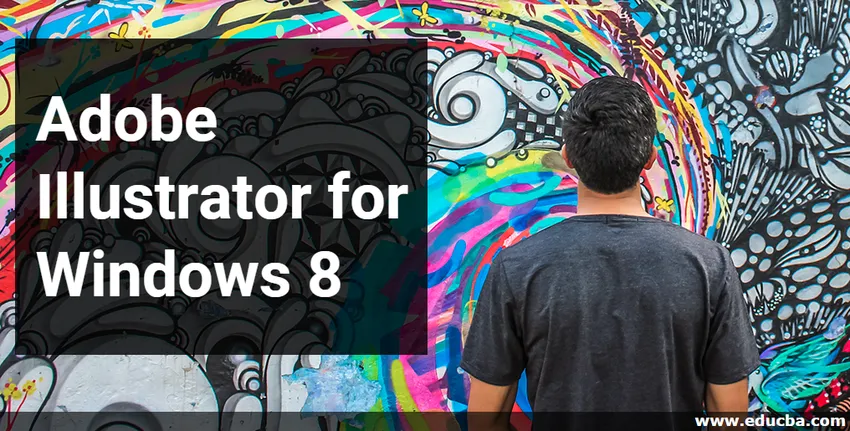
Introducere în Adobe Illustrator pentru Windows 8
Adobe Illustrator este un software care este utilizat pentru desene, crearea de opere de artă, ilustrații, etc. și este cel mai bun software de grafică vectorială. Este întreținut de Adobe Systems și face parte din Adobe Creative Cloud în zilele noastre. Cea mai recentă versiune a software-ului Adobe Illustrator este CC 2019 lansat în octombrie 2018. Este compatibil cu software-ul de operare Windows 7, software-ul de operare Windows 10 și macOS, dar îl puteți folosi și în Windows 8 cu aceleași funcții, fără probleme majore. Lucrul cu un ilustrator în Windows 8 vă oferă o interfață de lucru simplă și puteți instala cu ușurință ilustratorul în Windows 8.
Instalarea Adobe Illustrator în Windows 8
Următorii pași vă vor arăta cum să instalați software-ul Adobe Illustrator în sistemul dvs. de operare Windows 8. Pentru instalare, trebuie doar să urmați procesul de mai jos. Să începem articolul nostru într-un mod foarte interesant.
Pasul 1 : Căutați Creative Cloud pe adresa URL sau accesați linkul - https://www.adobe.com/in/creativecloud.html
Pagina de pornire a Creative Cloud va fi deschisă. Creative Cloud este aplicația de pachete a sistemului adobe.
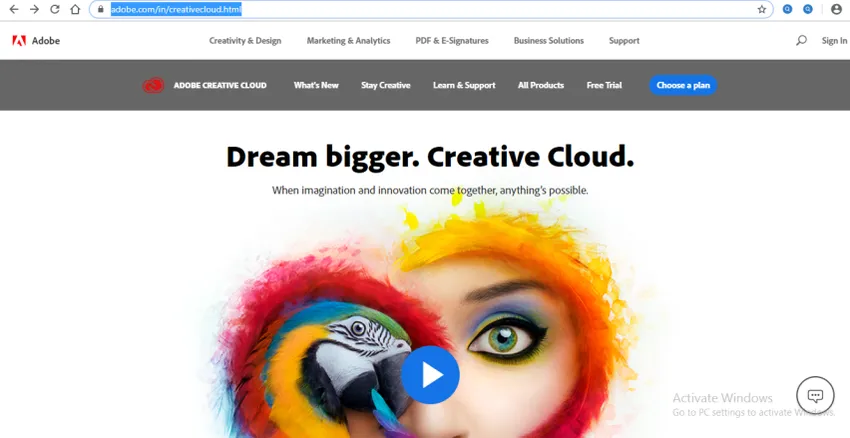
Pasul 2 : Acum, pentru o încercare gratuită, faceți clic pe fila Free trial din partea de sus a ecranului web.

Sau faceți clic pe fila Toate produsele din partea de sus a ecranului web pentru a vedea produsele din cloud creativ.
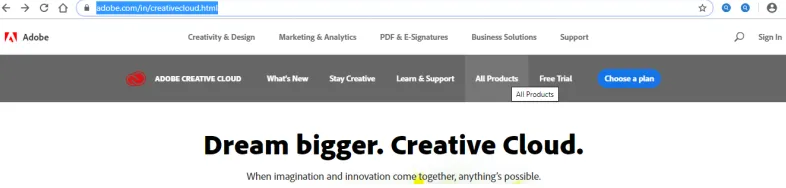
Pasul 3 : Acum derulați în jos pentru a căuta Ai Illustrator (Adobe Illustrator) dacă nu vă este vizibil pe ecranul web.
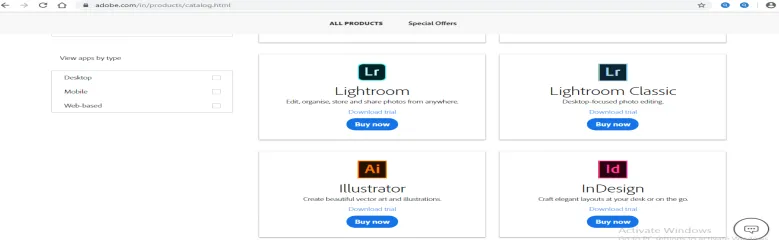
Pasul 4 : Iată două metode de instalare. Puteți descărca versiunea de probă pentru învățarea dvs. sau cumpărați versiunea completă a unui produs în scopuri de afaceri. Puteți alege oricare dintre ele în funcție de confortul dvs.
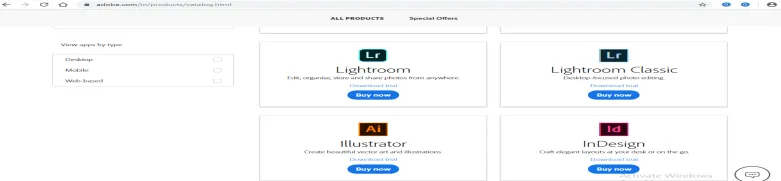
Pasul 5 : Voi face clic pe opțiunea Descărcare proces, astfel încât să pot analiza acest software dacă este bun sau nu pentru mine și apoi după versiunea de încercare, voi cumpăra versiunea completă.
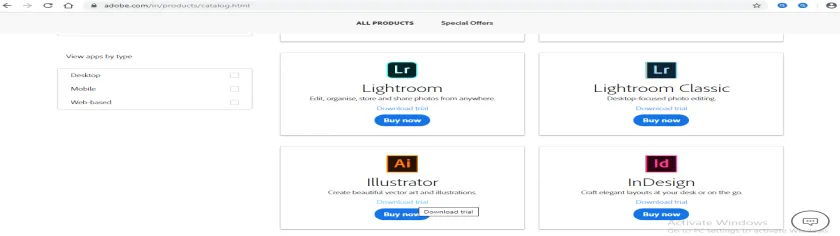
Pasul 6 : Acum vă va cere să creați un cont sau să vă conectați dacă aveți deja un cont de ilustrator sau îl puteți conecta cu contul de Facebook sau cu contul Google. Orice doriți, puteți utiliza pentru înregistrarea cu un costum creativ creativ.
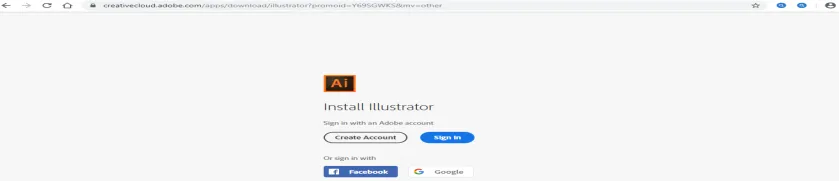
Pasul 7 : Pentru a crea un cont, faceți clic pe butonul Creare cont cu butonul stânga al mouse-ului. Se va deschide o casetă de dialog pentru crearea contului, completați detaliile dvs. și faceți clic pe fila Creare cont din această casetă de dialog pentru a crea un cont cu un cloud creativ.
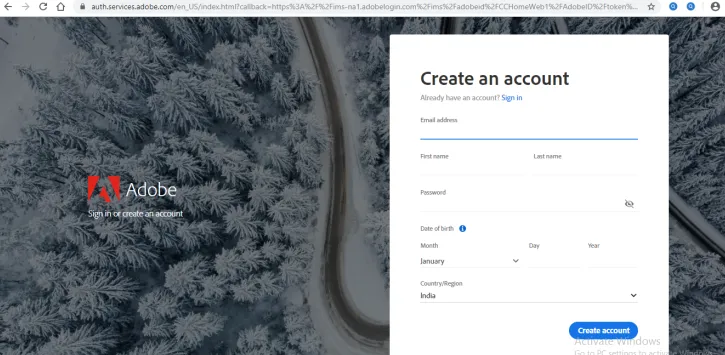
Pasul 8 : Acum când vă conectați aici vă va cere un număr de telefon care este opțional. Faceți clic pe Nu acum dacă nu doriți să partajați numărul dvs. de telefon.
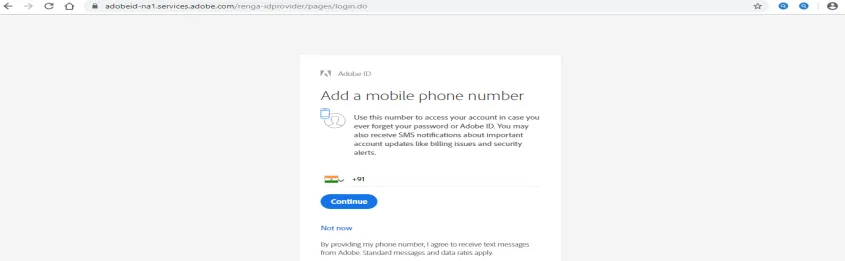
Pasul 9 : Acum vă va întreba despre abilitatea dvs. de ilustrator dacă este începător, intermediar sau avansat. Alegeți-l în funcție de nivelul de abilitate. Faceți clic pe fila Continuare pentru pasul următor.
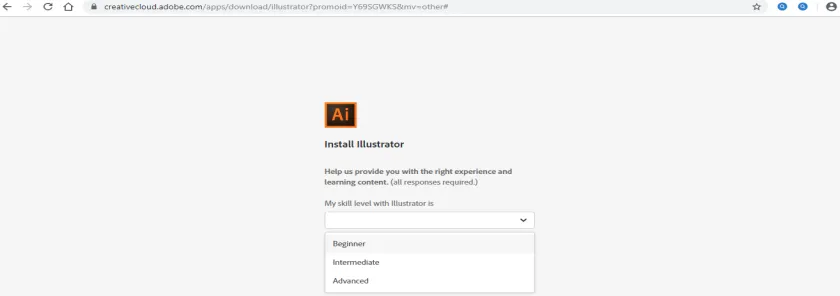
Pasul 10 : Va afișa unele mesaje și vă va cere să deschideți aplicația Creative Cloud Desktop pentru a instala un ilustrator. Faceți clic pe Ok pe această filă.

Sau faceți clic pe fila Cancel pentru a anula și faceți clic pe fila Creative Cloud, în colțul din stânga sus al ecranului web.

Pasul 11 : Acum ecranul de pornire al aplicației Creative Cloud va fi deschis pe web. Faceți clic pe opțiunea Încercați ilustratorul software-ului ilustrator.
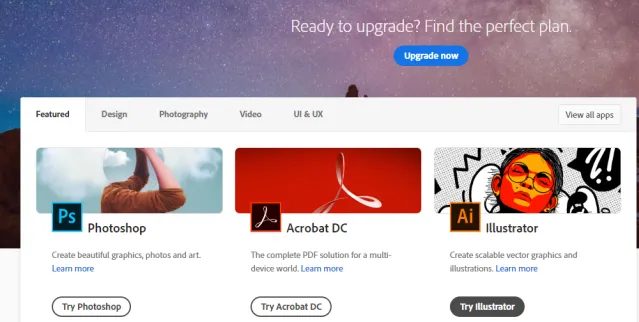
Pasul 12 : Acum vă va arăta două opțiuni care sunt Încercați versiunea mai veche sau Cumpărați . Puteți alege oricare dintre ele. Voi face clic pe Încercați versiunea mai veche pentru o încercare gratuită.

Pasul 13 : va solicita din nou Deschiderea aplicației desktop pentru crearea cloud cloud .

Pasul 14 : Acum se va deschide o casetă de dialog de instalare. Aici puteți vedea toate versiunile unui ilustrator este disponibil în aplicația cloud creativ. Puteți alege oricare dintre ele în funcție de dvs. Voi instala o versiune CC Illustrator.
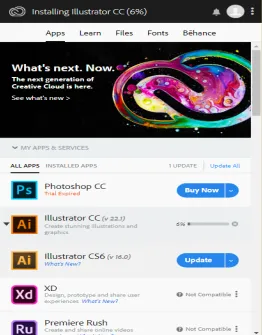
Pasul 15 : Viteza de descărcare a software-ului ilustrator va depinde de viteza de pe internet și vă va arăta din când în când câte procente de descărcare au fost efectuate. Va dura ceva până la finalizarea descărcării.
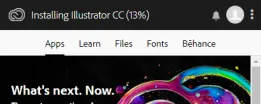
Pasul 16 : Acum, când descărcarea este finalizată, va apărea o casetă de dialog. Aici vă va arăta zile de încercare, ceea ce înseamnă că puteți utiliza această versiune gratuită pentru un timp limitat. Acum faceți clic pe butonul Continuați încercarea din această casetă de dialog pentru instalarea versiunii gratuite în computer sau laptop.
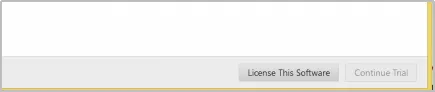
Pasul 17 : Acum va începe instalarea software-ului Adobe Illustrator.
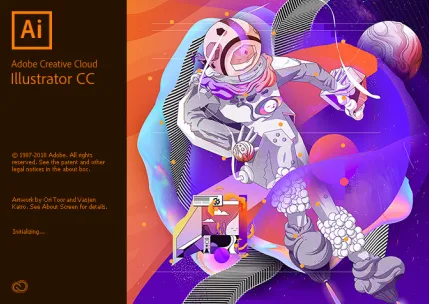
Și când instalarea va fi finalizată, versiunea de încercare va fi deschisă.
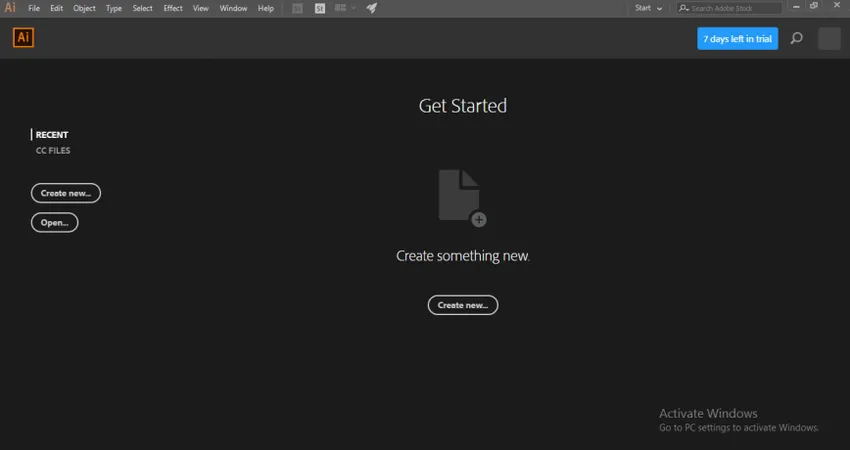
Pasul 18 : Dar când ați fost folosit versiunea de încercare, acesta vă va arăta „Procesul dvs. a expirat” . Apoi mergeți cu opțiunea Licență acest software .
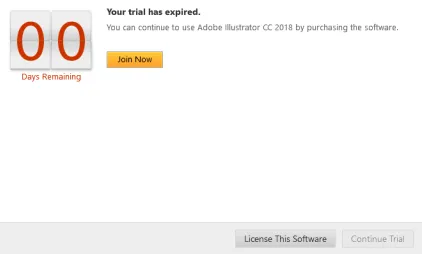
Pasul 19 : Vă va cere să vă conectați din nou dacă v-ați deconectat de la un costum creativ creativ.
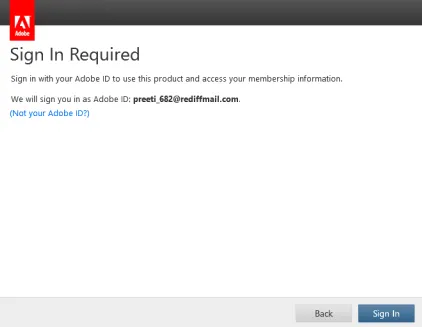
Pasul 20 : Acum, dacă doriți să achiziționați unul nou. Faceți clic pe noua opțiune Abonare din caseta de dialog deschisă.
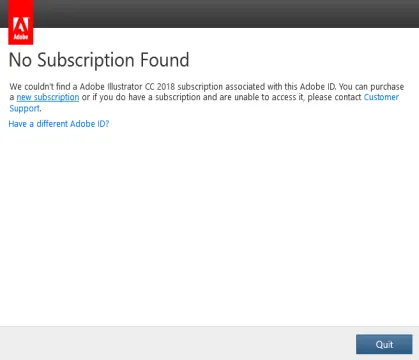
Pasul 21 : Vă va afișa pachete de plată pentru diferite scopuri. Puteți alege oricare dintre ele și obțineți versiunea completă a ilustratorului de adobe după unele procese de plată.
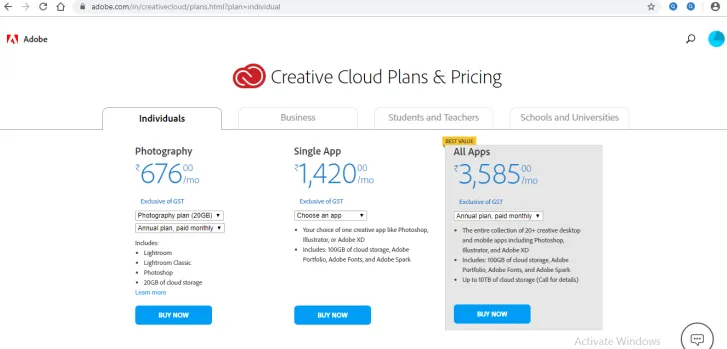
Cerințe preliminare pentru Instalarea Adobe Illustrator
- Avem nevoie de procesorul Intel Pentium 4 sau AMD Athlon 64.
- Avem nevoie de 1 GB și 2 GB RAM pentru 32 biți, respectiv 64 biți.
- Pentru a utiliza Illustrator în modul HiDPI, un monitor trebuie să suporte o rezoluție de 1920 x 1080 sau mai mult.
- Pentru a utiliza noua caracteristică a spațiului de lucru Touch al ilustratorului, ar trebui să aveți o tabletă sau un monitor tactil activat al sistemului de operare Windows 8 sau Windows 10.
- Seria NVIDIA Quadro K, NVIDIA Quadro 6xxx, NVIDIA Quadro 5xxx, NVIDIA Quadro 4xxx, NVIDIA Quadro 2xxx etc sunt unele adaptoare video compatibile în ilustrator.
Câteva alte cerințe prealabile și funcții sunt disponibile și în ilustrator, vă veți familiariza cu toate acestea după ce ați comandat.
Concluzie
Aici, în acest articol, puteți vedea versiunile software Adobe Illustrator sunt compatibile și cu software-ul de operare Windows 8 și poate fi instalat cu ușurință în sistemul de operare Windows 8 într-o manieră simplă urmând pașii dați în articolul nostru și vă puteți bucura de orice ilustrator. versiunea în software-ul de operare Windows 8 după instalarea versiunii respective.
Articole recomandate
Acesta este un ghid pentru Adobe Illustrator pentru Windows 8. Aici vom discuta introducerea împreună cu pașii pentru instalarea adobe Illustrator în Windows 8. Puteți consulta, de asemenea, următoarele articole pentru a afla mai multe -
- Rasterizează obiecte în Illustrator
- Crearea de noi straturi în Illustrator
- Cum se realizează efecte 3D în Illustrator?
- Cum să utilizați Adobe Illustrator
- Efecte 3D în After Effects
- Adobe Speedgrade
- Instalați Adobe Creative Cloud